شرکت ایسوس لیست مادربردهای سازگار با ویندوز 11 را منتشر کرد
سازندگان مادربرد یکی پس از دیگری لیست مادربردهای پشتیبانی کننده از ویندوز جدید را منتشر میکنند

شرکت مایکروسافت سیستم عامل ویندوز 11 را به طور رسمی معرفی کرده و قصد دارد پائیز امسال آنرا عرضه کند. سازندگان مادربرد نیز از همین حالا دست به کار شدهاند تا به کاربران خود اطمینان دهند که قطعات آنها دچار هیچ گونه ناسازگاری با سیستم عامل جدید نخواهند شد. پس از شرکتهای بایواستار، MSI و گیگابایت، حال نوبت شرکت ایسوس است که لیست مادربردهای پشتیبانی کننده از ویندوز 11 را منتشر کند.
در روز دوم ماه جولای شرکت ایسوس لیست کامل مادربردهای ایسوس پشتیبانی کننده از ویندوز 11 را روی سایت خود بارگزاری نمود.
شرکت ایسوس در مورد پیشنسخههای Insider و آزمایشی این بیانیه را نیز منتشر کرده است:
سیستم عامل ویندوز 11 هنوز به طور رسمی عرضه نشده و نسخههای Insider Preview آن ممکن است مشکلات پایداری داشته باشند؛ چرا که فرایند تأیید سخت افزاری را نگذراندهاند. نصب پیشنمونههای ویندوز 11 یا هرگونه نرم افزار Third-Party دیگر با ریسک کاربر انجام میشوند و کاربر مسئول هرگونه آسیب به سیستم و قطعات آن یا از دست رفتن دادههاست. شرکت ایسوس به هیچ وجه پاسخگوی آسیبهای ناشی از نصب سیستم عامل ویندوز 11 نخواهد بود. شرکت ASUS
پیش نیازهای نصب سیستم عامل ویندوز 11
| پردازنده | پردازنده 64 بیتی حداقل دو هستهای با فرکانس حداقل 1 گیگاهرتز |
| حافظه (RAM) | حداقل 4 گیگابایت |
| فضای ذخیره سازی | حداقل 64 گیگابایت |
| Firmware سیستم | UEFI با پشتیبانی از Secure Boot |
| TPM | پشتیبانی از TPM2 (سخت افزاری یا نرم افزاری) |
| کارت گرافیک | سازگار با DirectX 12 و WDDM نسخه 2.0 و بالاتر |
| نمایشگر | حداقل 9 اینچ با رزولوشن حداقل 720p |
| اتصال اینترنت | اکانت مایکروسافت و اتصال اینترنت برای راه اندازی سیستم عامل ویندوز 10 Home |
با نگاه به جدول، متوجه میشویم که پشتیبانی از TPM2 یا «ماژول قابل اطمینان پلتفرم» برای استفاده از ویندوز 11 و قابلیتهای آن نظیر BitLocker و SecureBoot ضروری است. پیشتر در «این مطلب» به طور کامل به ماژول TPM پرداختهایم و در این مطلب از پرداختن به آن خودداری میکنیم. در جدول زیر، تمام مادربردهای ایسوس که از TPM2 و طبیعتاً ویندوز 11 پشتیبانی میکنند آورده شدهاند:
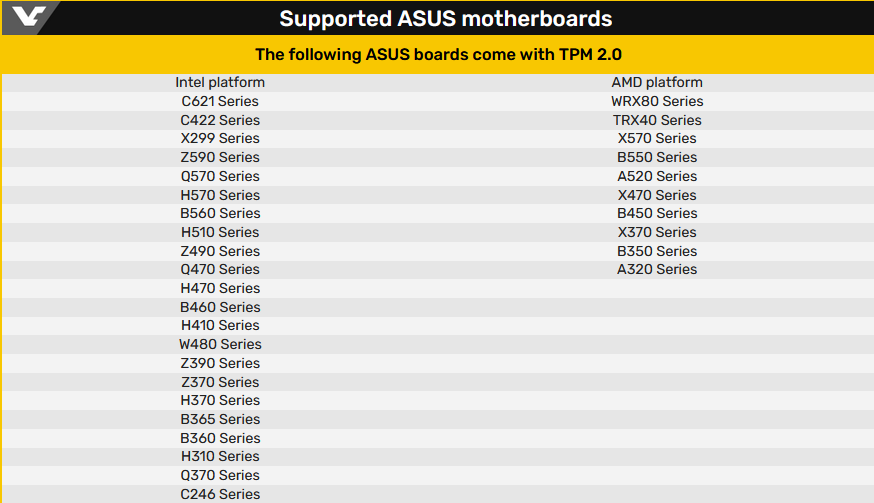
چگونه متوجه شویم که مادربرد ایسوس ما از TPM2 پشتیبانی میکند یا خیر؟
TPM2 جزو استانداردهای حداقلی توصیه شده توسط شرکت مایکروسافت است که در سال 2015 معرفی شده و تمام مادربردهای شرکت ایسوس که تاریخ ساخت آنها سال 2015 و بعد از آن است، از TPM 2.0 پشتیبانی میکنند.
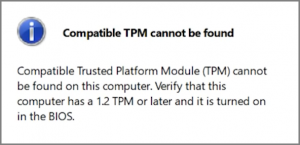
برای اینکه فعال بودن یا نبودن این قابلیت را روی مادربرد خود بررسی کنید، ابتدا وارد Run شوید (Win+R را فشار دهید). در کادر، عبارت «tpm.msc» را بنویسید و OK را انتخاب کنید تا ابزار مدیریت TPM ویندوز باز شود. در ابزار مدیریت TPM اگر این قابلیت فعال باشد، میتوانید اطلاعات مربوط به TPM را مشاهده کنید. ولی اگر با پیغام روبرو مواجه شوید، باید مراحل زیر را در BIOS طی کنید تا TPM روی مادربرد شما فعال شود:
- ابتدا باید ورژن TPM را بررسی کنید. ابتدا در BIOS به تب Advanced بروید و از صفحه Advanced/Trusted Computing ورژن TPM را بررسی کنید. اگر اصلاً این صفحه را پیدا نمیکنید، مراحل زیر را برای فعال کردن fTPM دنبال کنید.
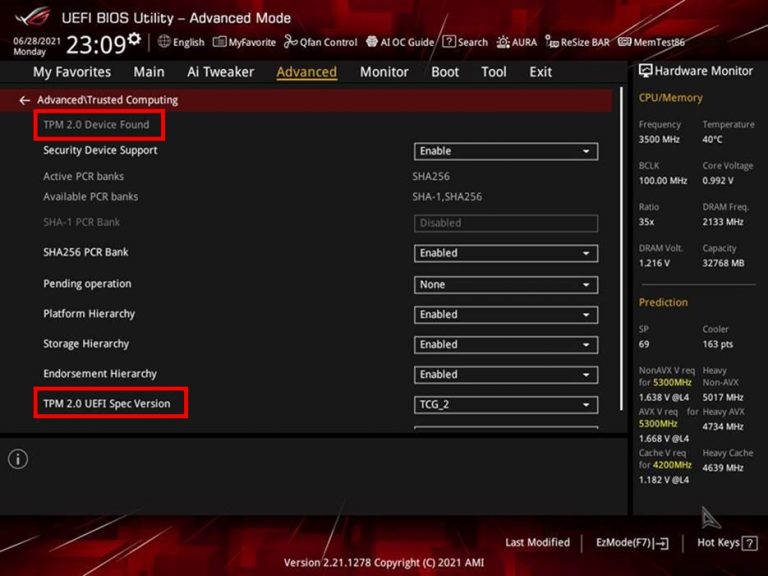
چگونه fTPM را روی مادربردهای اینتل فعال کنیم:
- قبل از بوت شدن سیستم عامل و هنگام نمایش لوگوی ROG یا ASUS، دکمه «Del» را فشار دهید تا وارد بایوس شوید.
- در محیط بایوس وارد صفحه Advanced/PCH-FW Configuration شوید و PPT را فعال کنید.
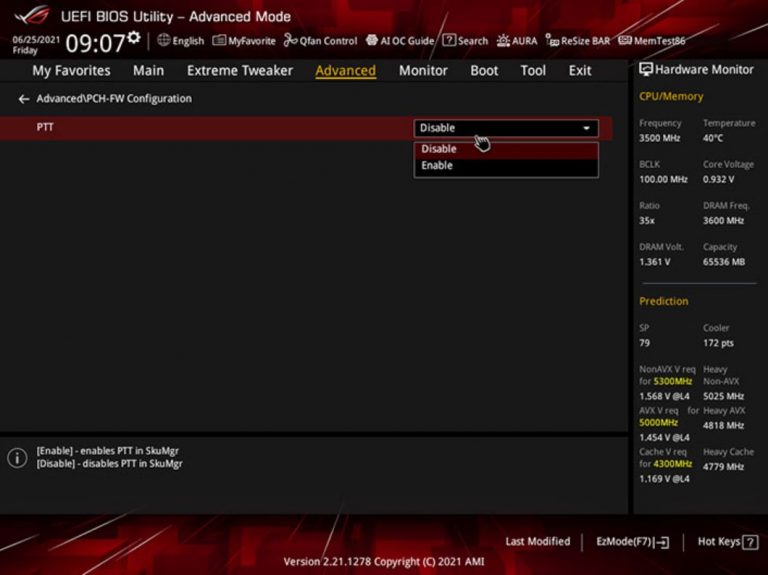
- پس از فعال کردن PPT پیغام زیر نمایش داده میشود. روی OK کلیک کنید و سپس F10 را فشار دهید تا تغییرات، ذخیره و سیستم بوت شود.
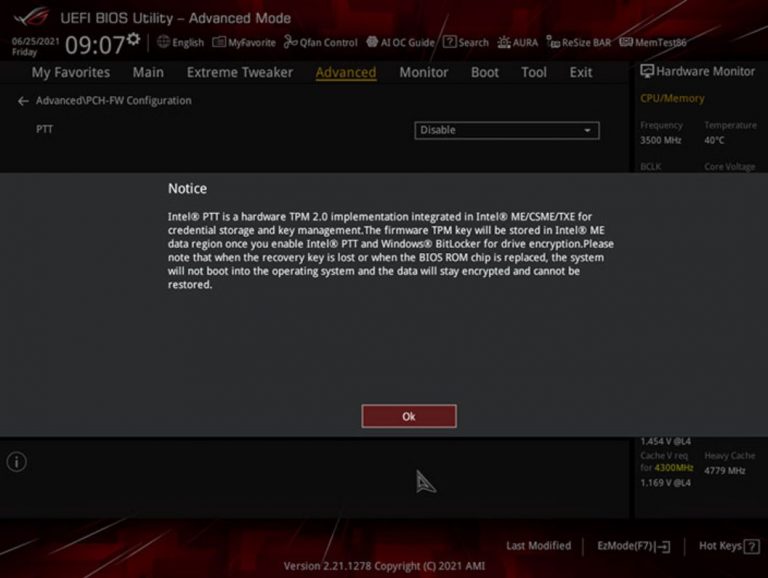
چگونه fTPM را روی مادربردهای AMD فعال کنیم:
- قبل از بوت شدن سیستم عامل و هنگام نمایش لوگوی ROG یا ASUS، دکمه «Del» را فشار دهید تا وارد بایوس شوید.
- به صفحه Advanced/AMD fTPM Configuration بروید و «TPM Device Selection» را روی «Firmware TPM» تنظیم کنید.
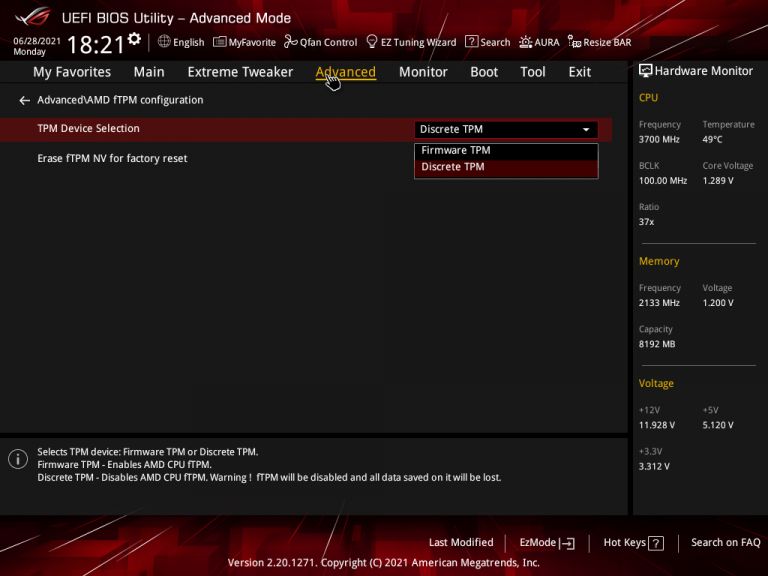
- F10 را فشار دهید تا تغییرات ذخیره شوند.







وقتی توزیع های مختلف لینوکس نصب میکنم همچین داستان هایی رو نداریم
به نظرتون چرا برای ویندوز اینجوریه
درود .
مادربوردم h110m-k هست و جزو این جدول هم نیود ولی با این حال گزینه tpm device selection رو تو بایوس داره …